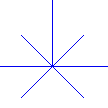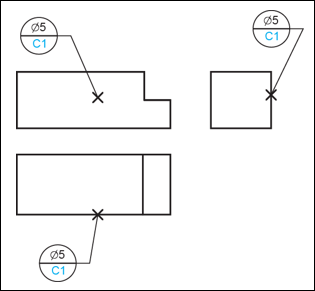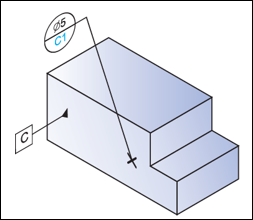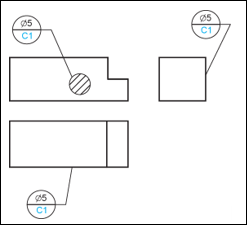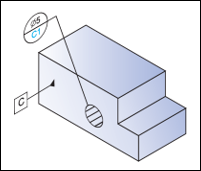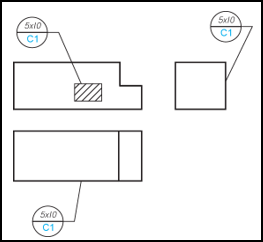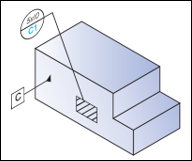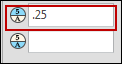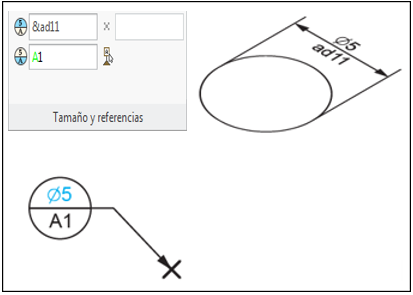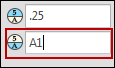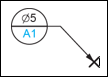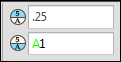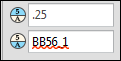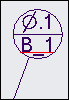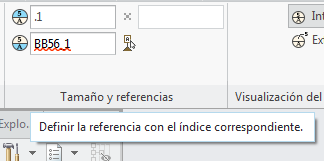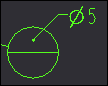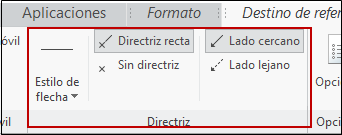Acerca de la ficha de cinta de destino de referencia
Destino de referencia (Datum Target) es una ficha de cinta contextual que aparece cuando se coloca un destino de referencia recién creado o se selecciona uno existente. En la ficha de cinta Destino de referencia (Datum Target) se indican todas las propiedades definidas del destino de referencia seleccionado. Se pueden utilizar los comandos de otros grupos para modificar las propiedades del destino de referencia seleccionado.
Los siguientes grupos están disponibles en la ficha de cinta Destino de referencia (Datum Target):
• Referencias (References)
Los comandos del grupo Referencia (Reference) permiten controlar las referencias que se utilizan para crear el símbolo de destino de referencia.
Pulse en el comando Referencia (Reference). Se abre el cuadro de diálogo Referencias (References). Se muestran los detalles de las referencias que se han utilizado para crear el destino de referencia seleccionado. Es posible modificar las referencias del destino de referencia seleccionado.
• Área de destino (Target Area)
Los comandos del grupo Área de destino (Target Area) permiten controlar el tipo de área de destino que se va a utilizar para el destino de referencia seleccionado.
Se muestra el área de destino utilizada anteriormente para crear el destino de referencia. Se puede especificar el área de destino como Punto (Point), Circular, Rectangular (Rectangular) o Nada (None). El símbolo del área de destino especificado aparece en el punto de conexión del destino de referencia seleccionado.
◦ Punto (Point)
Cuando se crea un nuevo símbolo de destino de referencia en una pieza o plano, la opción Punto (Point) se utiliza por defecto en la lista Área de destino (Target Area). Cuando se elige esta opción, la cruz de estilo X se muestra en la posición del punto de conexión.
En el plano, la cruz de estilo X se muestra en el plano del plano.
En modo Pieza y Conjunto, cuando el punto de conexión de un símbolo de destino de referencia se define en un punto de la superficie plana, la cruz de estilo X se muestra en el plano de la cara plana seleccionada. Para los demás casos, la cruz de estilo X se muestra en el plano de anotación.
◦ Círculo (Circle)
Al seleccionar la opción circular, se muestra el círculo rayado que describe el área de destino. El tamaño del círculo se define mediante el cuadro de edición de ancho disponible en el grupo Tamaño y referencias (Size & References). El centro del círculo se encuentra en la posición del punto de conexión. En el plano, el área de destino circular se muestra solo en las vistas en las que el área de destino circular se encuentra sobre el plano de visualización. De lo contrario, el área de destino circular no se muestra.
El área circular situada en la cara del modelo frontal se muestra solo cuando la cara frontal se encuentra sobre el plano de visualización (vista en alzado). En las vistas superior y laterales, el área de destino no se muestra porque no se encuentra sobre el plano de visualización.
En modo Pieza o Conjunto, cuando el punto de conexión del símbolo de destino de referencia se define en la superficie plana, el círculo del área de destino se muestra en la superficie plana. Para los demás casos, el círculo se muestra en el plano de anotación.
◦ Rectángulo (Rectangle)
Al seleccionar esta opción, se muestra el círculo rayado que describe el área de destino. El tamaño del círculo se define mediante el cuadro de edición de ancho disponible en el grupo Tamaño y referencias (Size & References). El centro del rectángulo del área de destino se encuentra en la posición del punto de conexión.
En el plano, el área de destino rectangular se muestra solo en las vistas en las que el área de destino se encuentra sobre el plano de visualización. De lo contrario, el área de destino rectangular no se muestra.
En modo Pieza y Conjunto, cuando el punto de conexión del símbolo de destino de referencia se define en el punto de superficie, el rectángulo del área de destino se muestra en el plano de la cara plana seleccionada. Para los demás casos, el rectángulo se muestra en el plano de anotación.
◦ Ninguno (None)
Cuando se selecciona esta opción, el área de destino no se indica. La línea directriz conecta directamente el punto de conexión con el marco de destino de referencia.
• Tamaño y referencias (Size & References)
Los comandos del grupo Tamaño y referencias (Size & References) permiten controlar el tamaño del área de destino asociada y los datos de referencia del destino de referencia seleccionado.
Se pueden especificar valores numéricos en los cuadros de ancho y altura para definir el tamaño del área de destino. Los valores que se introduzcan en estos cuadros aparecen en el compartimiento superior del símbolo de destino de referencia.
Además, se pueden especificar rótulos de cota precedidos por el carácter & en estos cuadros de valor. El letrero de cota se utiliza como definición de parámetro y se determina el valor de cota al que se hace referencia. Este valor de cota se muestra en el símbolo de destino de referencia.
Estos cuadros de valor se hacen disponibles según el tipo de área de destino que se especifique. Para el área de destino Punto (Point) y Circular, solo se puede especificar el valor de ancho, que aparece en el compartimiento superior del símbolo de destino de referencia con el signo de diámetro. De manera similar, para el área de destino Rectangular y Nada (None), se pueden especificar los dos valores de ancho y altura, que aparecen separados por un signo x en el compartimiento superior del símbolo de destino de referencia.
El cuadro de referencia permite especificar la cadena de referencia en la que se incluye el nombre de referencia seguido del índice. Además, se puede pulsar y seleccionar una referencia existente del conjunto, la pieza o el plano actual.
Cuando la cadena de referencia se define en el cuadro de edición, la cadena se dispersa para extraer el nombre de referencia y establecer la correspondencia entre el nombre de referencia y los datos de modelo.
Durante la dispersión, todas las secuencias continuas que constan de caracteres A…Z, números 0…9 y símbolos de guion de subrayado ( _ ) se determinan en la cadena introducida. Toda secuencia de este tipo se considera como candidato para el nombre de referencia que existe en el modelo. Este tipo de secuencia de caracteres se conoce como subcadena de referencia.
Por ejemplo, en la cadena de referencia que se muestra, se determina la subcadena de referencia de una sola letra A.
Para la subcadena de referencia, la búsqueda se realiza en el modelo con el fin de detectar la referencia existente con el mismo nombre, tal como se define en la subcadena. Cuando se encuentra una referencia existente con un nombre que corresponde con la subcadena detectada, la correspondencia paramétrica se establece entre la referencia del modelo y la subcadena de referencia que se utiliza para la definición de destino de referencia. Cuando se establece la correspondencia paramétrica entre la referencia del modelo y la subcadena de referencia, la subcadena del cuadro de edición de referencia se realza en verde.
Cuando se establece la correspondencia, una correspondencia paramétrica de este tipo proporciona la posibilidad de actualizar automáticamente el destino de referencia cuando se actualice el nombre de la referencia indicada en el destino de referencia. Cuando el nombre de la etiqueta de referencia A del modelo cambia a C, el símbolo de destino de referencia se actualiza automáticamente porque la subcadena de referencia introducida tiene correspondencia con los datos del modelo. La referencia actualizada se muestra en el símbolo de destino de referencia y está disponible en el cuadro de edición de referencia.
Cuando la referencia definida para el símbolo de destino de referencia actual se considera sintáctica o semánticamente incorrecta, la referencia se realza como una línea roja ondulada.
El símbolo de destino de referencia semánticamente incorrecto se realza en el área gráfica.
Una sugerencia está disponible cuando se pulse en el cuadro de edición en el que se incluye la cadena incorrecta subrayada con la línea roja ondulada.
• Visualización del tamaño del área (Area Size Display)
Los comandos del grupo Visualización del tamaño del área (Area Size Display) permiten definir la ubicación del tamaño del área de destino definido mediante los cuadros de ancho y altura del grupo Tamaño y referencias (Size & References).
◦ Pulse en Interior (Inside) para definir el tamaño del área de destino dentro del compartimiento superior del símbolo de destino de referencia. Esta opción se selecciona por defecto para cada símbolo de destino de referencia recién creado.
◦ Pulse en Exterior (Outside) para definir el tamaño del área de destino fuera del símbolo de destino de referencia. El tamaño del área de destino aparece con una directriz independiente conectada al centro del compartimiento superior del símbolo de destino de referencia.
• Destino de referencia móvil (Movable Datum Target)
Los comandos del grupo Destino de referencia móvil (Movable Datum Target) permiten mover el símbolo de destino de referencia.
Cuando se pulsa en el botón Destino de referencia móvil (Movable Datum Target), el símbolo de destino de referencia seleccionado aparece como símbolo que se puede mover con la punta conectada al punto final de la directriz, en lugar del símbolo de destino de referencia convencional. Por defecto, el símbolo de destino de referencia móvil aparece conectado horizontalmente al punto final de la directriz o al punto final del codo, si el codo de la directriz está disponible. La opción Girar símbolo (Rotate Symbol) se activa solo después de pulsar en Destino de referencia móvil (Movable Datum Target). Pulse en Girar símbolo (Rotate Symbol) para girar el símbolo de destino de referencia móvil 90 grados alrededor de la punta, en sentido horario.
La orientación inicial del símbolo de destino de referencia depende de la orientación de la directriz. La orientación del símbolo se elige para conservar el ángulo obtuso entre la línea directriz y el símbolo.
A medida que se realice la rotación del símbolo alrededor de la punta del símbolo que está conectada a la directriz o el codo, la directriz y el codo no cambia durante el giro del símbolo de destino de referencia móvil.
Pulse en Destino de referencia móvil (Movable Datum Target) para que aparezca el símbolo de destino de referencia seleccionado como símbolo de destino de referencia convencional en lugar del símbolo móvil.
|  Para el símbolo de destino de referencia sin directriz, el símbolo móvil aparece con su punta en la posición del símbolo de destino de referencia seleccionado. |
• Directriz (Leader)
Los comandos de este grupo permiten controlar la visualización de la directriz del símbolo de destino de referencia seleccionado.
◦ Estilo de flecha (Arrow Style): lista en la que se proporcionan opciones para elegir el estilo de flecha de las directrices del símbolo de destino de referencia actual. La lista Estilo de flecha (Arrow Style) se activa para los símbolos de destino de referencia con líneas directrices. Cuando se selecciona la opción Sin directriz (No Leader), la lista no está disponible. Una lista similar con las mismas opciones está disponible en la ficha Formato (Format). Cuando se crea un nuevo símbolo de destino de referencia, por defecto se elige la opción Nada (None) para Estilo de flecha (Arrow Style), independientemente del tipo Área de destino (Target Area.
◦ Directriz recta (Straight Leader): cuando se elige esta opción, la directriz recta sin codo se muestra conectando el símbolo de destino de referencia con el destino. Cuando no se utiliza la directriz recta, la directriz está orientada a lo largo de la línea virtual que conecta el punto del área de destino o el centro del área de destino (para el área de destino rectangular y circular) con el centro del marco de destino de referencia.
◦ Sin directriz (No Leader): cuando se elige esta opción, la línea directriz no se muestra. Sin embargo, el área de destino elegida aún está disponible en el punto de conexión. Por lo tanto, el símbolo de destino de referencia no se puede considerar como no conectado.
◦ Lado cercano (Near-Side): permite usar una línea continua como directriz, lo que indica la aplicación del símbolo de destino de referencia al lado cercano (visible) de la superficie en la que está conectado el símbolo de destino de referencia.
◦ Lado lejano (Far-Side): permite utilizar una línea de guiones para la línea directriz. De este modo, se puede aplicar el símbolo de destino de referencia al lado más lejano de la superficie a la que está conectado el símbolo de destino de referencia.
| • Las opciones Lado cercano (Near-Side) y Lado lejano (Far-Side) solo se pueden utilizar cuando el símbolo de destino de referencia seleccionado tiene el estilo de directriz definido en Guía de codo (Elbow Leader) o Directriz recta (Straight Leader). Si la opción Lado lejano (Far-Side) se utiliza para un símbolo de destino de referencia con Guía de codo (Elbow Leader) seleccionado como el estilo de directriz, el codo aparece como una línea sólida y la línea directriz aparece como una línea discontinua. • Dado que la aplicación del símbolo de destino de referencia se muestra al modificar el estilo de directriz, los comandos Lado cercano (Near-Side) y Lado lejano (Far-Side) solo se activan cuando se elija la opción Directriz recta (Straight Leader). Si se selecciona la opción Sin directriz (No Leader), los comandos Lado cercano (Near-Side) y Lado lejano (Far-Side) no están disponibles. |
• Opciones (Options)
Los comandos de este grupo permiten controlar las dependencias del símbolo de destino de referencia gobernado por modelo que se muestran en el plano.
El grupo Dependencias (Dependencies) está disponible en el panel y permite controlar la posición de los destinos de referencia gobernados por modelo expuestos en el plano.
◦ Posición de colocación (Placement Position): permite definir la posición de colocación del símbolo de destino de referencia gobernado por modelo seleccionado como Gobernado por modelo (Driven by model).
◦ Conexión (Attachment): permite definir el punto de conexión del símbolo de destino de referencia gobernado por modelo seleccionado como Referencias gobernadas por modelo (References driven by model) o Conectar puntos gobernados por modelo (Attach point(s) driven by model).
◦ Designación (Designation): permite designar elementos de anotación como características de control.
Las características de control, como los elementos del modelo, capturan y comunican la intención de diseño y la información del producto crítica que requiere el mecanizado. Estas características de control no solo se pueden usar para encontrar y reutilizar datos del modelo, sino que también son de gran utilidad en la fase de planificación, ya que permiten acceder a información para las decisiones de mecanizado sin necesidad de abrir modelos en Creo Parametric u otros sistemas CAD para comprobar los datos del modelo. Después de archivar modelos de Creo Parametric con elementos de anotación designados como características de control en Windchill, MPMLink accede a los elementos de anotación designados en Windchill. Por lo tanto, se pueden designar elementos de anotación como características de control según los requisitos de mecanizado. En este grupo se proporcionan los siguientes controles:
◦ Casilla Designar (Designate)
◦ Casilla Características de control (Control Characteristics)
|  Los comandos del grupo Dependencias (Dependencies) están disponibles solo para los símbolos de destino de referencia propagados al plano desde el modelo. La opción Dependencias (Dependencies) no está disponible para los símbolos de destino de referencia creados en el plano. |
• Símbolos
El comando de este grupo permite acceder a la galería de símbolos. Se pueden añadir símbolos de la galería de símbolos al cuadro de texto de entrada de componentes que aparecen como compartimientos del símbolo de destino de referencia mostrado.
|  Esta opción solo está disponible cuando se selecciona Nada (None) de la lista Área de destino (Target Area). |
Para obtener información acerca de cómo crear un destino de datos de referencia de dibujo, consulte
Procedimiento para insertar destinos de referencia.